Bạn đang muốn tắt Windows Defender Win 10 vĩnh viễn? Windows Defender là một trình duyệt miễn phí được Microsoft cài đặt sẵn trên Win 10 để bảo vệ máy khỏi bị tấn công bởi virus và các loại mã độc hại khác. Mặc dù Windows Defender được đánh giá là phần mềm đáng tin cậy nhưng khi chạy trên máy tính nó sẽ tự động vô hiệu hóa nếu phát hiện có bất kỳ phần mềm nào khác được cài đặt trên máy tính.
Nếu bạn đang tìm kiếm giải pháp để tắt Windows Defender Win 10 vĩnh viễn, hãy tham khảo ngay bài viết dưới đây.
Vô hiệu hóa Windows Defender bằng Local Group Policy
Nếu bạn sử dụng Windows 10 Pro hoặc các phiên bản khác như Windows 10 Enterprise hoặc Windows 10 Education, bạn có thể sử dụng Local Group Policy để vô hiệu hóa vĩnh viễn Windows Defender trên máy tính của mình.
- Bước 1: Mở lệnh Run bằng cách nhấn tổ hợp phím Windows + R
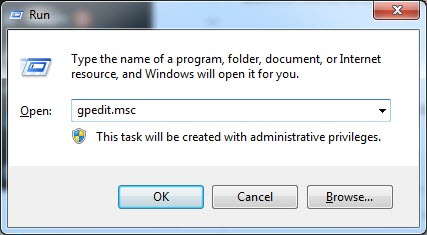
- Bước 2: Trên cửa sổ lệnh Run, nhập “gpedit.msc” rồi nhấn Enter hoặc click chọn OK để mở cửa sổ Local Group Policy Editor
- Bước 3: Tại cửa sổ Local Group Policy Editor, điều hướng theo key: Computer Configuration -> Administrative Templates -> Windows Components -> Windows Defender
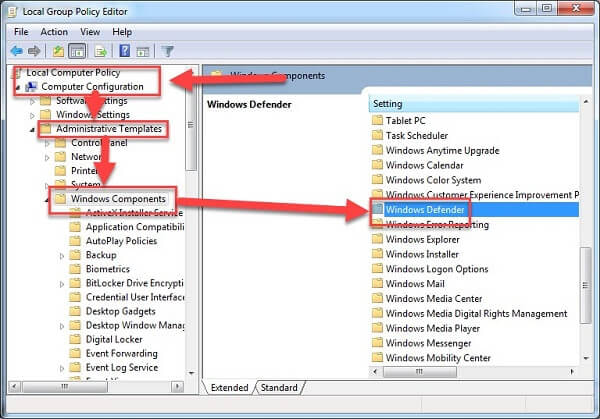
Lưu ý, trên bản Windows 10 1803 trở lên, tùy chọn Windows Defender được thay bằng Windows Defender Antivirus và làm tương tự nhé.
- Bước 4: Tìm và kích đúp vào Turn off Windows Defender
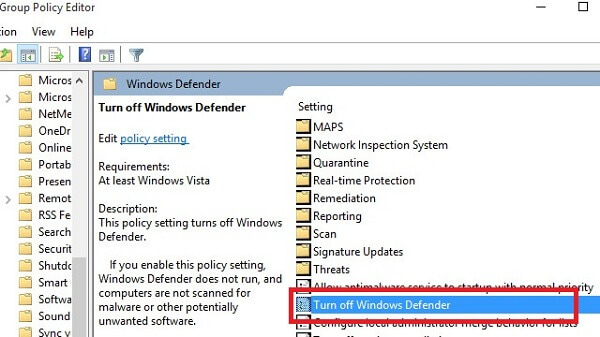
- Bước 5: Chọn Enabled để vô hiệu hoá
- Bước 6: Chọn Apply
- Bước 7: Nhấp chọn OK

Sau khi hoàn thành xong các bước bạn sẽ vẫn thấy biểu tượng Windows Defender vẫn hiện trên hệ thống. Để loại bỏ biểu tượng này, rất đơn giản bạn chỉ cần khởi động lại máy của mình.
Trường hợp nếu muốn kích hoạt lại Windows Defender, bạn thực hiện tương tự các bước và đến Bước 5 chọn tùy chọn Not Configured, rồi khởi động lại máy tính của mình để áp dụng thay đổi.
Tắt Windows Defender Win 10 vĩnh viễn bằng Registry
Nếu sử dụng Windows 10 Home bạn sẽ không thể truy cập Local Group Policy Editor được. Thay vào đó bạn có thể tắt vĩnh viễn Windows Defender bằng cách sử dụng Registry.
Lưu ý, trước khi thực hiện các bước sau đây bạn nên tiến hành sao lưu Registry để tránh rủi ro xảy ra.
- Bước 1: Nhấn tổ hợp phím Windows + R để mở lệnh Run, sau đó nhập “regedit” rồi nhấn Enter hoặc click OK.
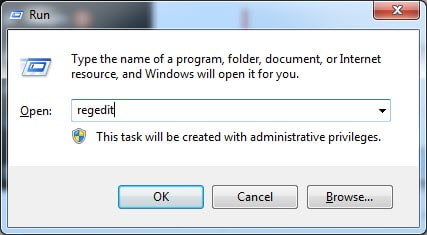
- Bước 2: Trên cửa sổ Registry, điều hướng theo key: HKEY_LOCAL_MACHINE\SOFTWARE\Policies\Microsoft\Windows Defender
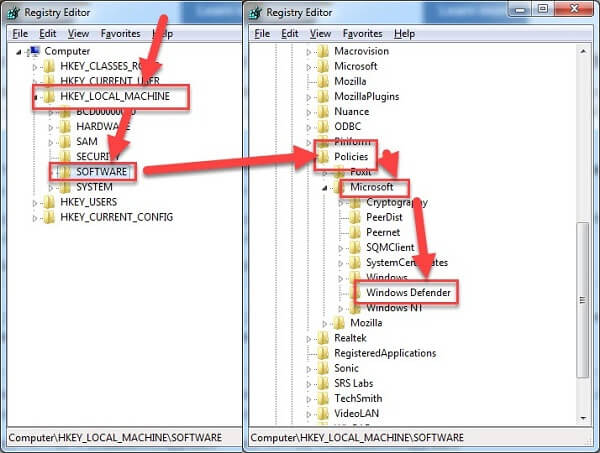
- Bước 3: Nếu không tìm thấy DWORD DisableAntiSpyware, kích chuột phải vào khoảng trống bất kỳ, sau đó chọn New -> DWORD (32-bit) Value
- Bước 4: Đặt tên cho key mới là DisableAntiSpyware
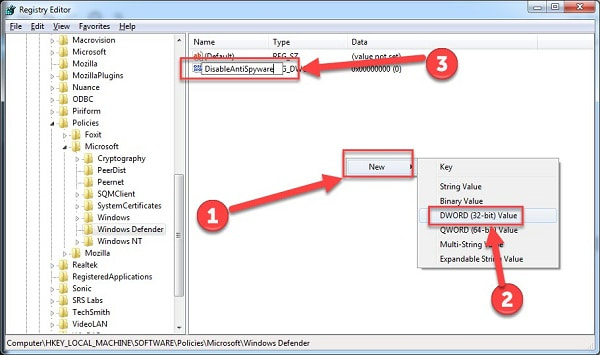
- Bước 5: Nhấn đúp chuột vào key mới mà bạn vừa tạo, thiết lập giá trị trong khung Value Data từ 0 thành 1.
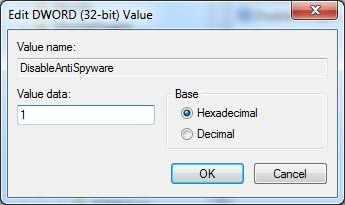
- Bước 6: Khởi động lại máy để hoàn tất quá trình
Trường hợp nếu bạn muốn kích hoạt lại Windows Defender thì bạn cũng thực hiện tương tự như các bước ở trên và đến bước 5 bạn thiết lập giá trị trong khung Value Data từ 1 thành 0.
Tắt Windows Defender trên Win 10 vĩnh viễn bằng ứng dụng Settings
Máy tính, laptop của bạn Windows 10 1803 trở lên thì có thể làm theo các bước sau để vô hiệu hóa Windows Defender.
- Bước 1: Nhập Windows Defender Security Center vào ô tìm kiếm để mở Windows Defender Security Center, rồi nhấp vào biểu tượng Settings ở góc dưới bên trái.
- Bước 2: Kéo xuống và nhấp vào Virus & threat protection settings và tắt Real-time protection là được
Trường hợp bạn dùng Win 10 bản cũ hơn và muốn tắt Windows Defender thì cần thực hiện như sau:
- Bước 1: Mở ứng dụng Settings
- Bước 2: Trên cửa sổ Settings, tìm và chọn Update & security
- Bước 3: Click chọn Windows Defender
- Bước 4: Chuyển trạng thái tuỳ chọn Real-time protection sang OFF
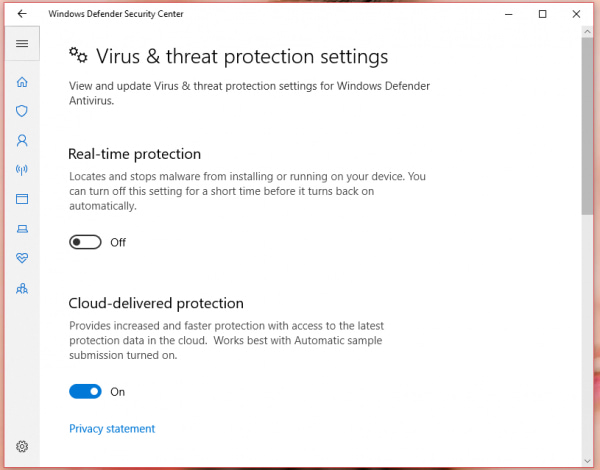
Tắt Windows Defender bằng cách dùng phần mềm diệt virus khác
Cách thứ 4, bạn có thể sử dụng phần mềm diệt virus khác để tắt Windows Defender trên máy tính
Windows Defender sẽ tự động vô hiệu hoá nếu phát hiện có một phần mềm diệt virus khác để tránh xung đột trên máy.
Với cách này khi bạn gỡ bỏ phần mềm diệt virus thì Windows Defender sẽ tự động kích hoạt lại cho bạn khá tiện dụng. Còn nếu bạn muốn tắt vĩnh viễn thì hãy chọn một trong những cách chúng tôi chia sẻ ở trên.
Tóm lại, tuỳ vào thói quen sử dụng máy tính mà bạn có thể chọn cho mình cách tắt phù hợp.
Tuy nhiên, bạn cần biết rằng, dù Windows Defender không phải phần mềm diệt virus mạnh mẽ nhưng nó cũng giúp phát hiện và ngăn chặn một số loại virus phổ biến. Vì thế, bạn chỉ nên tắt Windows Defender khi cài ứng dụng diệt virus khác.














